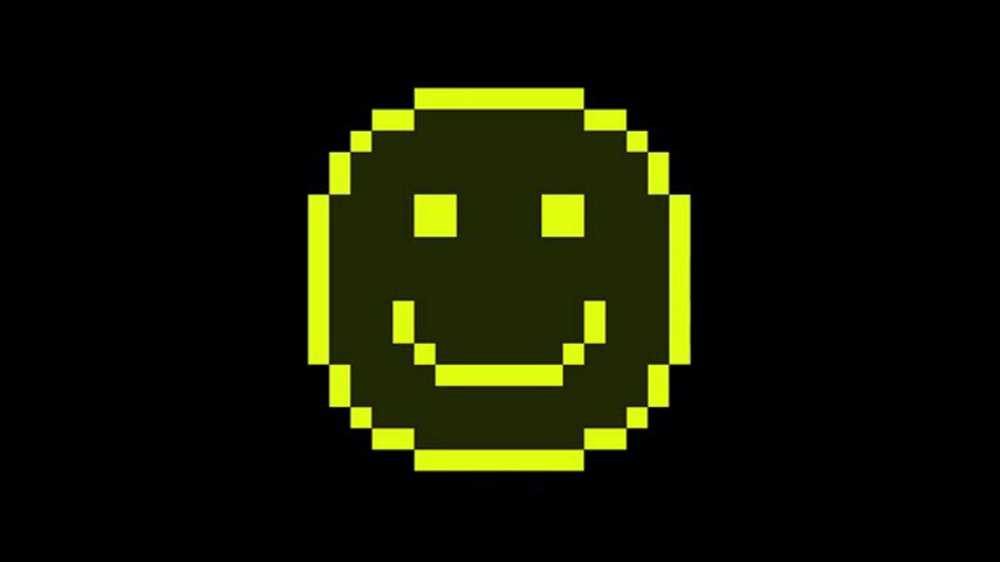6 grunner dolphin bør være din standard nettleser
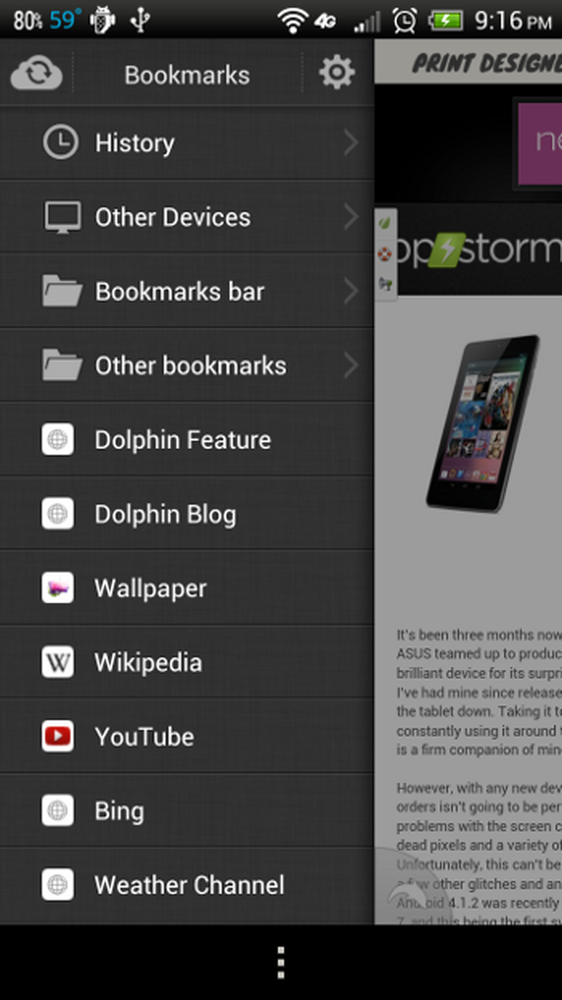
Hvis du er en Android-bruker, har du sannsynligvis allerede blitt introdusert til verden av erstatningsnettlesere. Sikkert, nettleseren er nok nok til de fleste, men til du har utforsket alternativer, vet du ikke hva du mangler. Det er et godt antall erstatningsnettlesere å velge mellom - mange av dem fungerer også bra på tabletter - så personlig preferanse spiller en rolle.
En av de mest populære Android-nettleserne der ute, er Dolphin Browser som vi har skrevet om før, men har kommet langt siden. Det er flere umiskjennelige grunner til at Dolphin har blitt standard nettleser for så mange Android-brukere. Her er 6 av dem i ingen bestemt rekkefølge.
Liker artikkelen? Du bør abonnere og følge oss på twitter.
Hastighet
Selv om jeg ikke har kjørt fartstester personlig for å bevise dette poenget, synes Dolphin å være raskere enn nettleseren. Kalk det opp til minnebruk eller noe annet, sider ser ut til å dukke opp ganske raskere. Ifølge utviklerne er den nye Dolphin Engine rask nok til å sette Chrome på plass. Bläddring er flytende og sidetilpasningstider er svært raske. Dessuten, som vi ser senere, gjør brukergrensesnittet også rask navigering.
sidefelt
Integrering av sidebjelker i Dolphin-nettleseren gjør det veldig enkelt å finne ting enkelt og raskt. Begge sider av nettleservinduet har glidebrytende sidebjelmer som gir enkel tilgang til alt du trenger.
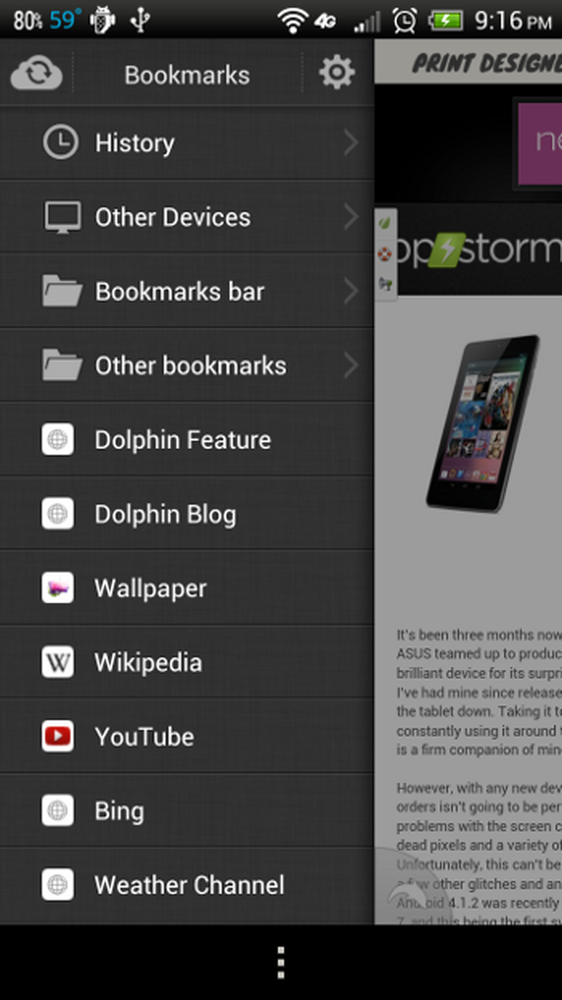
Venstre sidebjelke - historie og bokmerker
Den venstre sidelinjen inneholder bokmerker og historie, mens den høyre sidelinjen gir tilgang til nettleser tillegg.
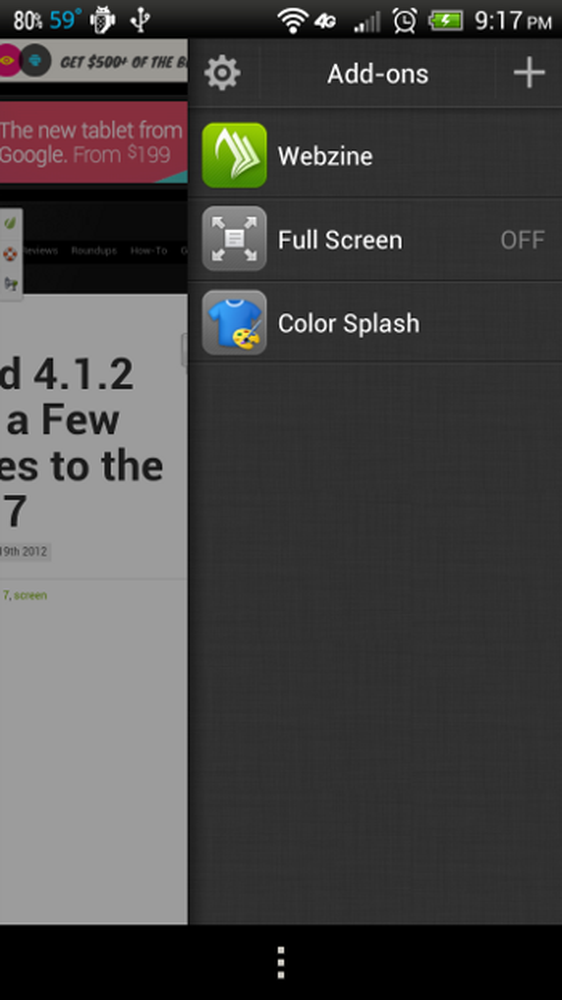
Høyre sidebar - addons
For å få tilgang til sidefeltene, berør du ganske kanten (enten venstre eller høyre) og drar mot midten av nettleservinduet. Ja, det er så enkelt.
Navigasjon
En av mine personlige klager om bestanden Android-nettleseren, og til og med noen av de andre erstatningsnettleserne, er hvor komplisert det er å gjøre noen oppgaver på grunn av utformingen av navigasjonen. Jeg vil ikke ta fem minutter for å prøve å finne ut en enkel oppgave, og jeg trenger heller ikke å ta femten trinn. Det ville ta en hel artikkel å gå gjennom alle innspillene i alle aspekter av nettleserens navigasjon, men la oss se på noen av Dolphins fordeler.
Der når det trengs, borte når ikke
En av de tingene jeg liker mest om Dolphin's navigering er at den fades bort når den ikke er i bruk, noe som gir mest skjermplass for visning av nettsider. For eksempel forsvinner fanene og adresselinjen langs toppen når den ikke er i bruk.
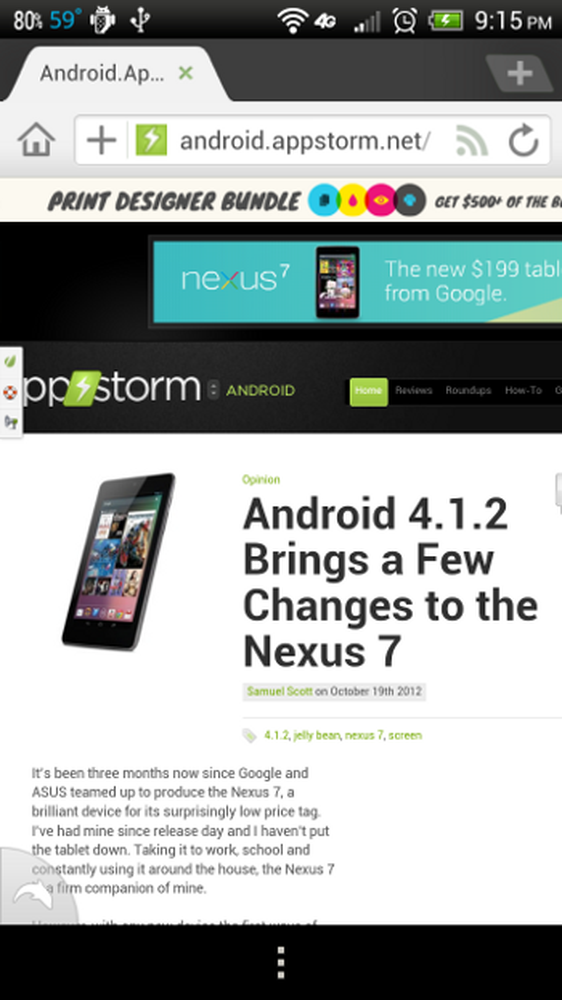
Tabs
For å få det opp igjen, trykker du bare på det velkjente menyikonet.
Bunnnavigasjon
Når det gjelder menyikonet, kommer det også opp i en nedre navigasjonslinje.
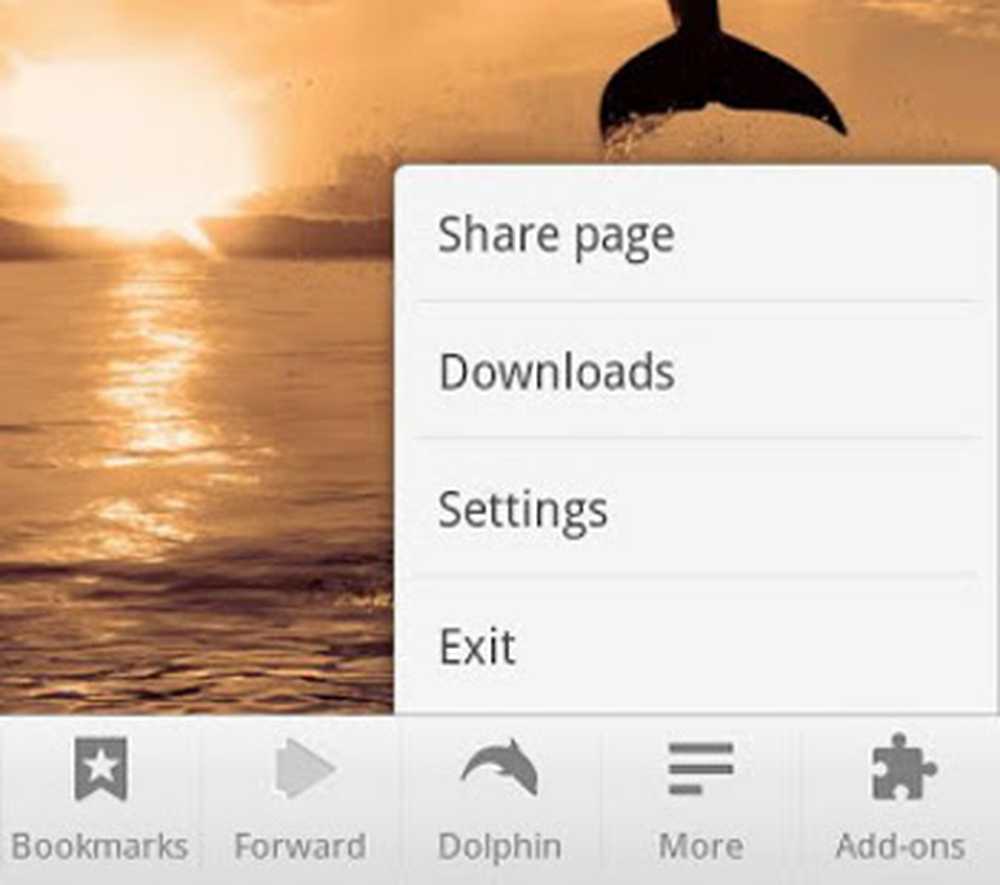
Bunnmeny
Denne navigasjonslinjen inneholder snarveier til bokmerker, fremover, Dolphin-knappen, tilleggsprogrammer og mer.
Dolphin-knappen
Dolphin-knappen er ikke bare plassert i nedre navigasjonsmenyen, men også i nedre venstre hjørne av skjermen.
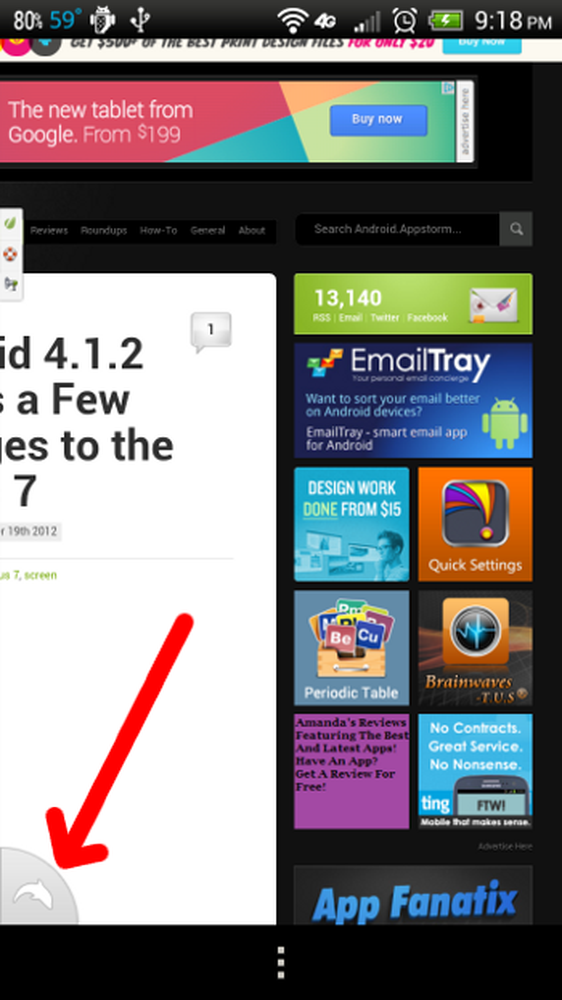
Dolphin-knappen
Det er egentlig ikke i veien der fordi det er gjennomskinnelig. Denne Dolphin-knappen er din hurtige link til både bevegelser og talekontroller.
Bevegelser
Gesturer er et interessant tillegg til hva Dolphin-nettleseren har å tilby. Kanskje noen vil si at de ikke er alt som er nyttige, men de er interessante, morsomme og bare rene.
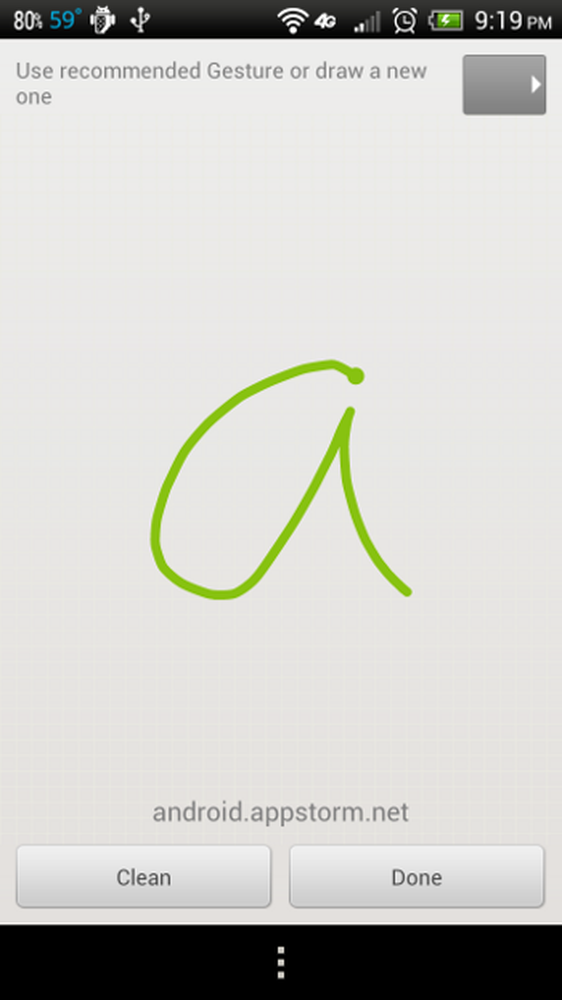
Bevegelser
Gester gir deg muligheten til å bruke en hvilken som helst type swiping gestus for å gå til hvilken som helst bokmerket nettsted du velger. For eksempel kan du velge å tegne en stor "G" på skjermen din og få den til å ta deg direkte til Google. Veien for å komme til bevegelser er via det lille delfinikonet i nederste hjørne av nettleserskjermen, ingen menyknapp involvert. Dette skal gjøre det enkelt og raskt.
Stemmekontroll
Dolphin-nettleseren lar deg nå styre den ved å bruke stemmen din! Det andre alternativet som kommer opp når du klikker på delfinknappen, kalles Sonar. Det er Dolphin-nettleserens ord for talestyring. Nå gjennom en liste over bestemte talekommandoer, kan du nesten helt kontrollere nettleseren din, i det minste gjøre en god del navigering.
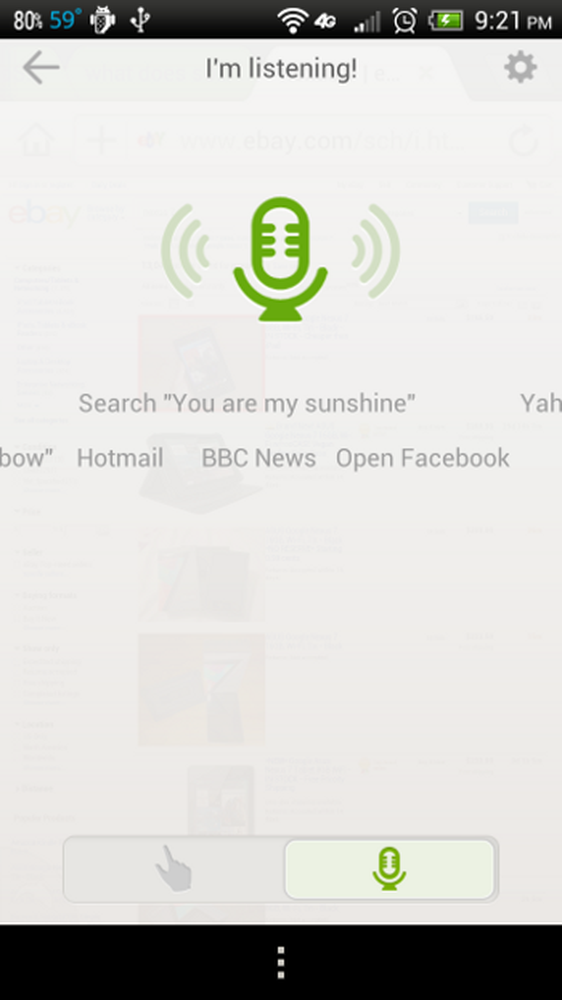
Sonar
Jeg kjørte en rask test. Jeg ønsket å finne ut om Nexus 7 var til salgs på Ebay, så jeg sa bare "Ebay Nexus 7", og det tok meg rett til Ebays søkeresultater for Nexus 7. Perfekt.
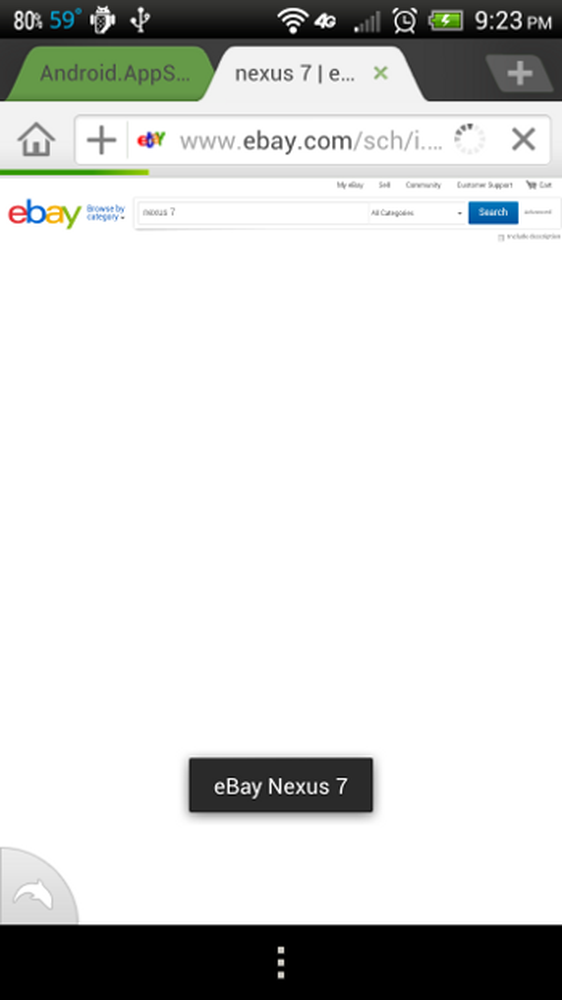
Sonar - "Ebay Nexus 7"
Dolphin-nettleserens nettsted har en "hemmelig" liste over talekommandoer som burde få deg bra på vei til å kontrollere nettleseren din med magisk kontroll ved hjelp av stemmen din.
Add-ons
Dolphin-nettleser tilleggsprogrammer gjør det mulig å legge til funksjonalitet som ikke allerede kommer ut av boksen. Ideen bak add-ons er at det nå er en atmosfære som denne allerede kjempebra nettleseren kan bygges på. Du finner tilleggsverktøy som kan gjøre alle slags ting som bedre lesbarhet, forvandle nettsider til PDF-filer, administrere passord og mer.
Konklusjon
Dolphin har vært en populær Android-nettleser for en stund. Det var en tidlig adopter av tabbed browsing og et godt valg når det gjaldt endring av brukeragenter (visning av nettsteder som om du brukte en annen type enhet eller datamaskin). Siden da er det vokst i sin innovasjon blir raskere, jevnere og skarpere.
Hvis du sjekker ut Google Play-butikken, ser du at utviklerne av Dolphin-nettleseren har flere andre prosjekter på gang. De har utviklet en mini-nettleserversjon som trolig er designet for eldre langsommere enheter med eldre versjoner av Android - den støtter 1.6 og oppover. De har også en nettleserversjon som er spesielt utviklet for tabletter i beta, selv om den vanlige Dolphin-nettleseren fungerer like bra med tabletter.
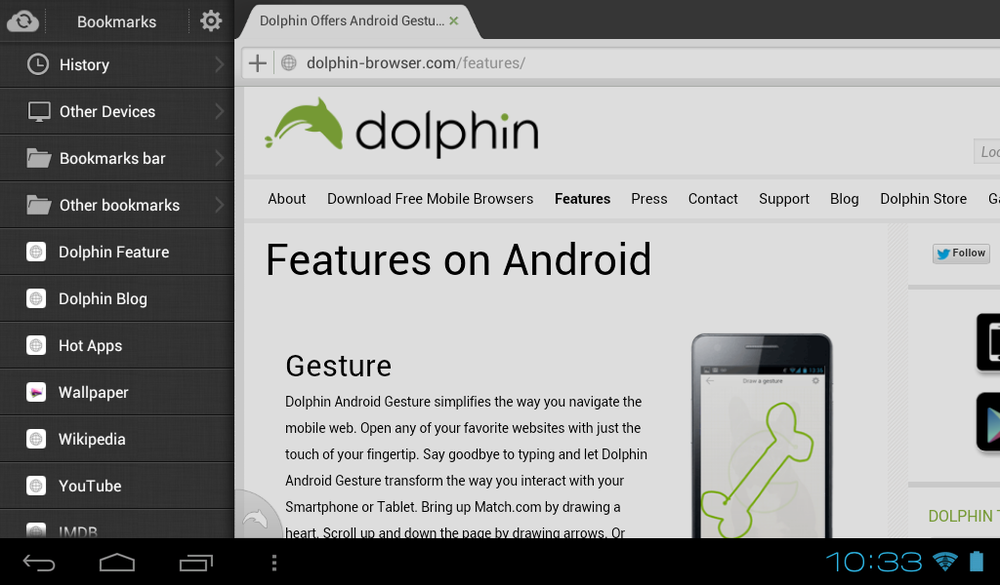
Dolphin Browser kjører på en 7 "Iconia A100. Brukergrensesnittet passer godt til tabletter.
Når det kommer til det, er Android-nettleseren du velger, i stor grad avhengig av personlig preferanse. Last ned og installer flere nettlesere og se hva du liker om hver. Til slutt finner du deg selv mer og oftere lent mot en av dem. Delfin er en som mange mennesker ende opp med å bosette seg på.